Descargar Gratis USB para Restablecer Contraseña de Windows 7 Fácilmente
- Inicio
- Support
- Consejos-Sistema de rescate
- Descargar Gratis USB para Restablecer Contraseña de Windows 7 Fácilmente
Resumen
Restablece fácilmente tu contraseña de Windows 7 con una herramienta gratuita de restablecimiento en USB. No te quedes fuera de tu computadora por más tiempo, descárgala ahora y sigue nuestra guía paso a paso para crear un USB de restablecimiento de contraseña de Windows 7.
Índice
| Nombre del producto | Características | Ventaja | Defecto |
|---|---|---|---|
| Recuperación de contraseña de Windows con Ophcrack | Herramienta gratuita y de código abierto con algoritmos avanzados para descifrar contraseñas | Alta tasa de éxito para descifrar contraseñas/interfaz fácil de usar | No es compatible con Windows 8/8.1/y 10/puede ser interceptado por software antivirus |
| Editor de registro y contraseñas de NT sin conexión | Herramienta de recuperación de contraseñas mejor valorada/opción para eliminar contraseñas en lugar de recuperarlas | Inicie sesión rápidamente en la computadora sin escribir la contraseña | Requiere conocimientos técnicos/es necesario escribir comandos/la imagen ISO debe grabarse en un disco compacto |
| Caín y Abel | Herramienta de recuperación de contraseña confiable/interfaz de usuario fácil de usar | Disponible de forma gratuita/muchos métodos para descifrar una contraseña | Debe instalarse en la computadora/no es compatible con Windows 8/8.1/y 10 |
| Juan el Destripador | Herramienta de recuperación de contraseña de código abierto, compatible con Windows, Unix, DOS y otros sistemas | Capacidad de detectar contraseñas débiles/opción para definir reglas de permutación | Algunas funciones requieren pago o es necesario escribir comandos en una PC con Windows |
| Renee PassNow | Herramienta de recuperación de contraseña versátil/compatible con varias versiones de Windows | Restablecer contraseñas de usuario y administrador locales/recuperar contraseña de cuenta Microsoft | La versión de prueba tiene una funcionalidad limitada y una interfaz no muy fácil de usar. |

Restablecimiento de contraseña de Windows Restablecer/eliminar la contraseña de inicio de sesión de la cuenta en tres sencillos pasos.
Rescate de archivos Rescata archivos perdidos rápidamente sin iniciar el sistema Windows.
Transferencia rápida Los archivos existentes en la computadora se pueden transferir rápidamente sin el sistema de Windows.
Arreglar la falla de arranque de Windows Puede reparar varias fallas o bloqueos de inicio de Windows.
Borrado de disco seguro Borre completamente los archivos del disco, los datos no tienen miedo de ser restaurados.
Restablecimiento de contraseña de Windows Restablecer/eliminar la contraseña de inicio de sesión de la cuenta en tres sencillos pasos.
Rescate de archivos Rescata archivos perdidos rápidamente sin iniciar el sistema Windows.
Transferencia rápida Los archivos existentes en la computadora se pueden transferir rápidamente sin el sistema de Windows.
Prueba gratisPrueba gratis ¡Ya hemos proporcionado a 800 usuarios prueba gratis !Nota: Después de instalar y activar el software, debe descargar el archivo ISO en la interfaz.
Inicie
Renee PassNow e inserte un USB o un CD/DVD en blanco en el ordenador. Seleccione la opción para crear un medio de arranque. Siga las instrucciones en pantalla para finalizar el proceso.
| Tipo de servidor | Ingrese al método del menú de inicio |
|---|---|
| DELL | Presione la tecla F12 repetidamente antes de que aparezca el logotipo de Dell en la pantalla. |
| HP | Presione la tecla F9 varias veces cuando se muestre el logotipo de HP. |
| Nombre del BIOS | Ingrese al método del menú de inicio |
|---|---|
| ASRock | BORRAR o F2 |
| ASUS | DEL o F2 para PC/DEL o F2 para placas base |
| Acer | BORRAR o F2 |
| Dell | F12 o F2 |
| ECS | DEL |
| Gigabyte/Aorus | BORRAR o F2 |
| Lenovo (portátiles de consumo) | F2 o Fn + F2 |
| Lenovo (computadoras de escritorio) | F1 |
| Lenovo (ThinkPad) | Ingrese luego F1 |
| MSI | DEL |
| Tabletas Microsoft Surface | Mantenga presionados los botones de encendido y subir volumen |
| PC de origen | F2 |
| Samsung | F2 |
| toshiba | F2 |
| Zotac | DEL |
| HP | Esc/F9 para `Menú de inicio`/ Esc/F10/pestaña Almacenamiento/Orden de inicio/Fuentes de inicio heredadas |
| INTELIGENCIA | F10 |

Después de arrancar exitosamente desde el medio de arranque, se cargará
Renee PassNow. Seleccione la función “PassNow!” después de iniciar desde el disco de restablecimiento de contraseña de Windows recién creado.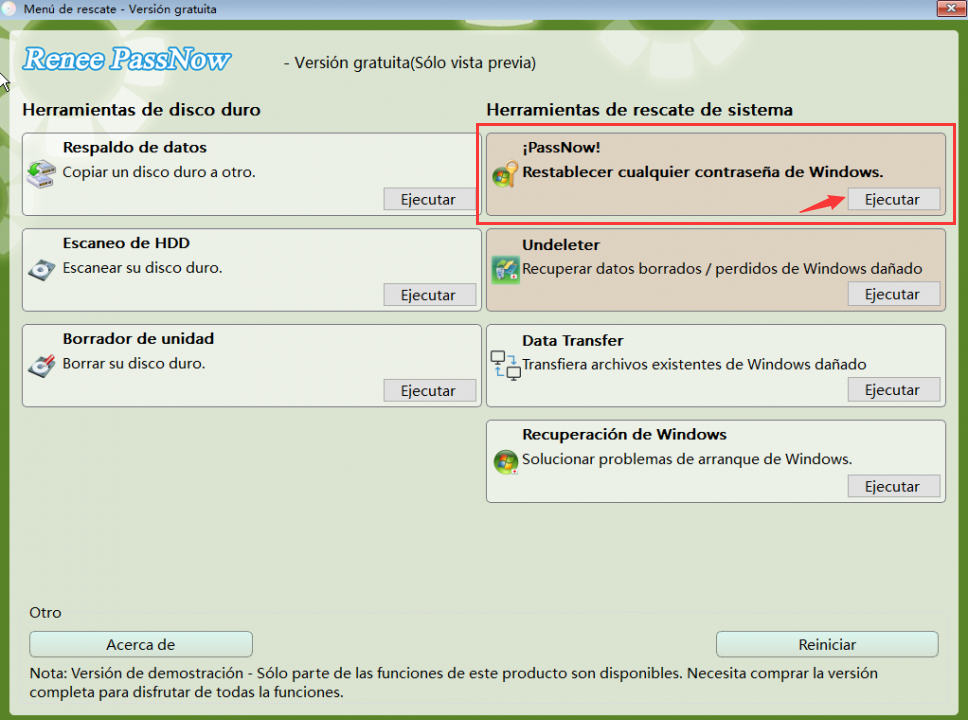
Seleccione la cuenta de usuario cuya contraseña desea restablecer. Luego, haga clic en el botón “Eliminar Contraseña“. Renee PassNow eliminará o restablecerá la contraseña de la cuenta de usuario seleccionada.
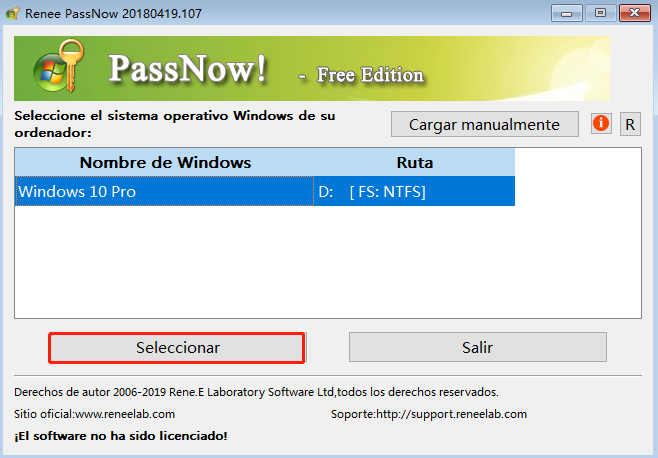
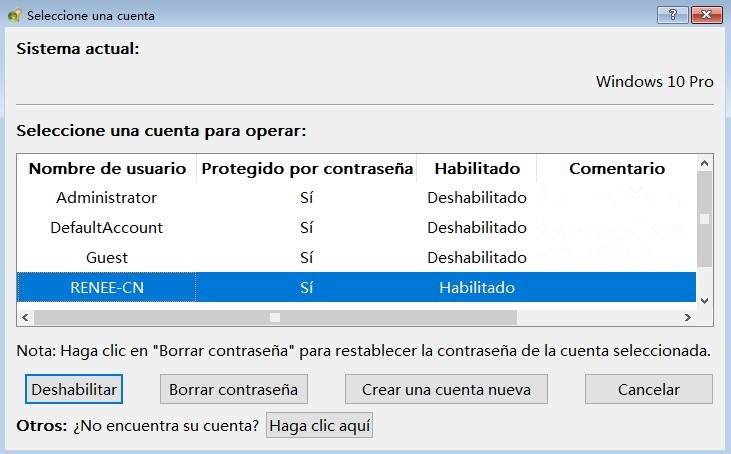
símbolo del sistema. Selecciona las opciones adecuadas para localizar la instalación de Windows y el archivo SAM .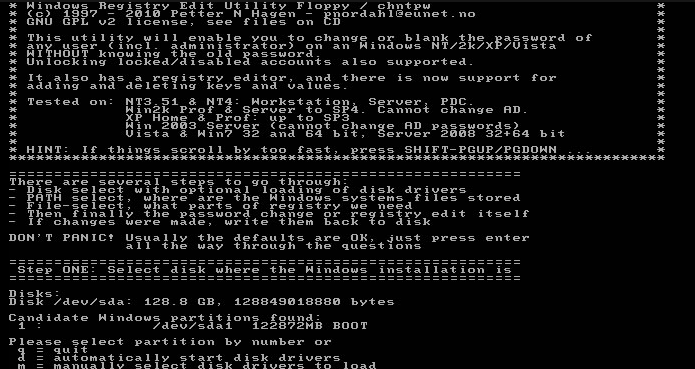
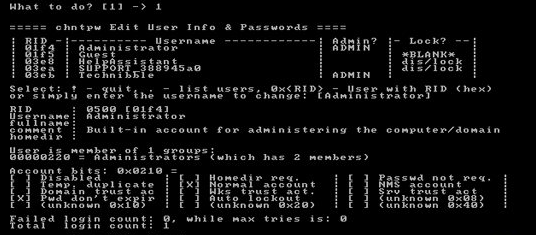
- Permite a los usuarios recuperar el acceso a sus cuentas de Windows 10 eliminando o restableciendo por completo la contraseña de la cuenta.
- Puede utilizarse como último recurso cuando fallan todos los demás métodos
Cons:
- Requiere conocimientos técnicos y puede ser complicado para principiantes
Posts Relacionados :
Descarga Gratis USB para Restablecer Contraseña de Windows 11: Guía Definitiva
26-09-2024
Hernán Giménez : Aprende a crear, usar y restablecer tu contraseña de Windows 11 con una unidad USB en esta guía...
Dominar el restablecimiento de contraseña de Windows Server 2019 con el CD de arranque de Hiren
04-12-2023
Alberte Vázquez : Restablezca sin problemas su contraseña de Windows Server 2019 con Hiren's BootCD. Siga las instrucciones para usar NTPWEdit...
Soluciones de que Windows no arranca
30-11-2021
Hernán Giménez : En ciertas ocasiones, Windows tiene problema para arrancar o iniciarse con normalidad, incluso un reinicio no puede tener todo de...
Tutoriales: Métodos de reparar errores de Windows 10
20-08-2021
Camila Arellano : Cuando utiliza la computadora Windows 10, es psosible que se encuentre con algunos errores como falla de arranque,...


